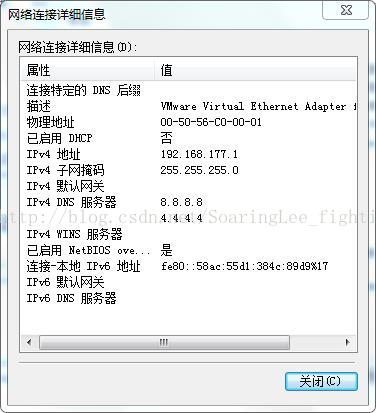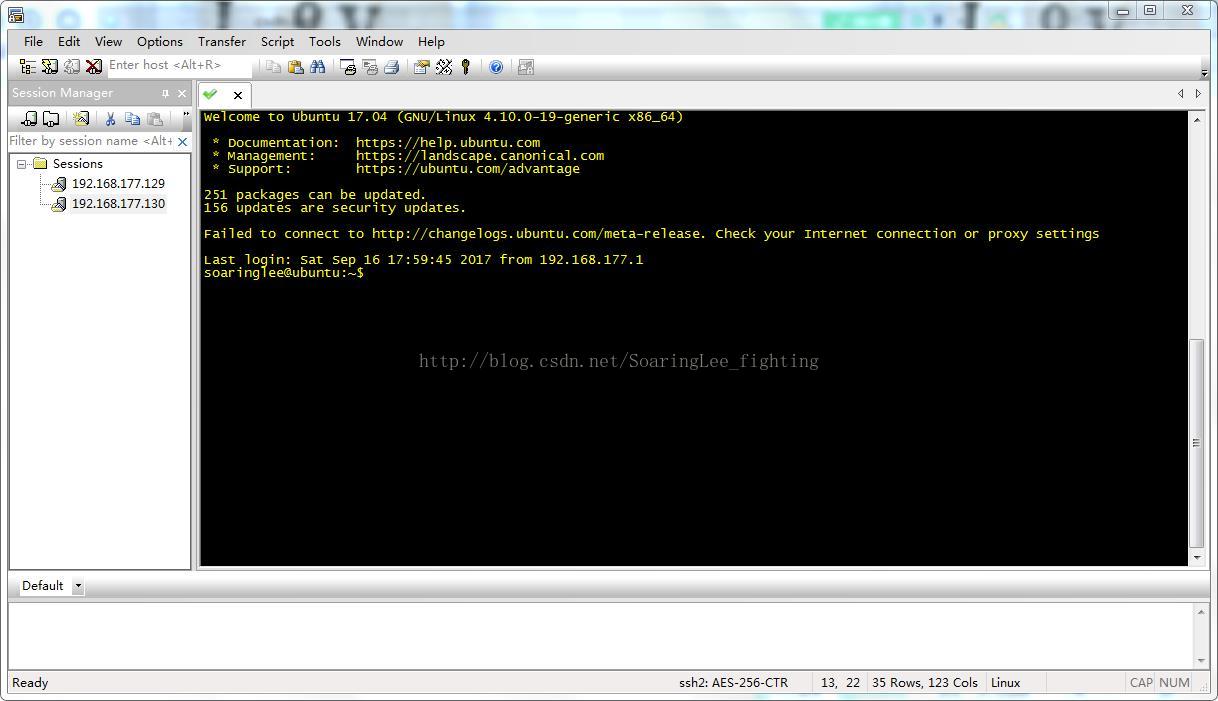###Date: 2017/9/17
###Author: SoaringLee
一、 题记
周末在家里闲来无事,想着之前安装了SecureCRT,就尝试着利用这个软件telnet连接虚拟机中的linux系统。之前虚拟机VMvare Workstation里安装的是CentOS,现在尝试采用桌面级linux系统Ubuntu进行测试。
二、准备材料
三、步骤(这里以ubuntu系统为例说明)
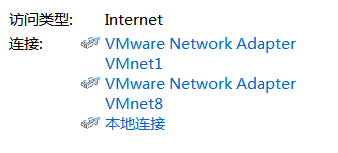
其中,VMnet8和NAT方式相关,本文暂不讨论。这里VMnet1和host-only相关,设置VMnet1的ip如下,其中“177”可以换成不冲突的任意子网,而1不可更改,这里的1表示分配给主机的子网内ip,即全部完成后虚拟机ping192.168.177.1就会ping通主机。
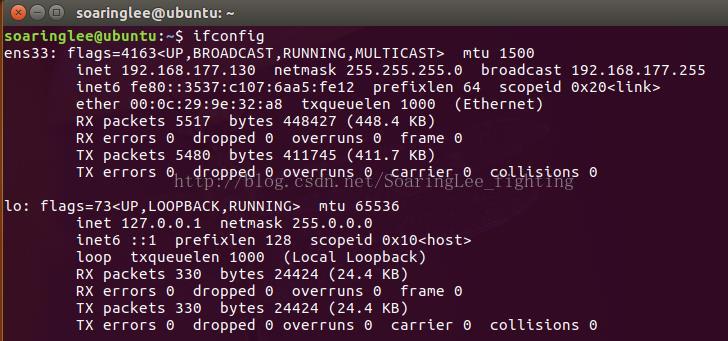
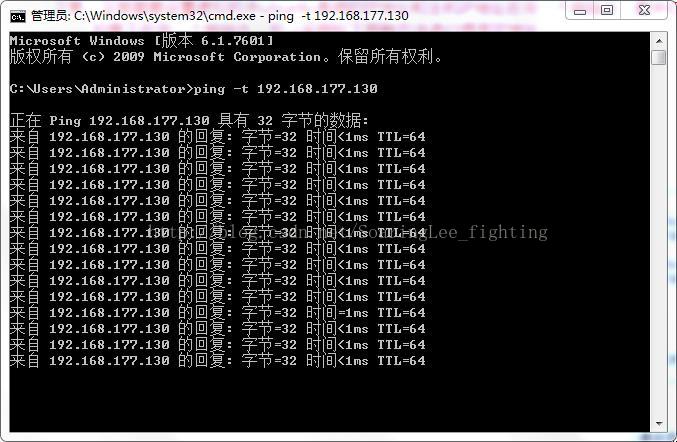
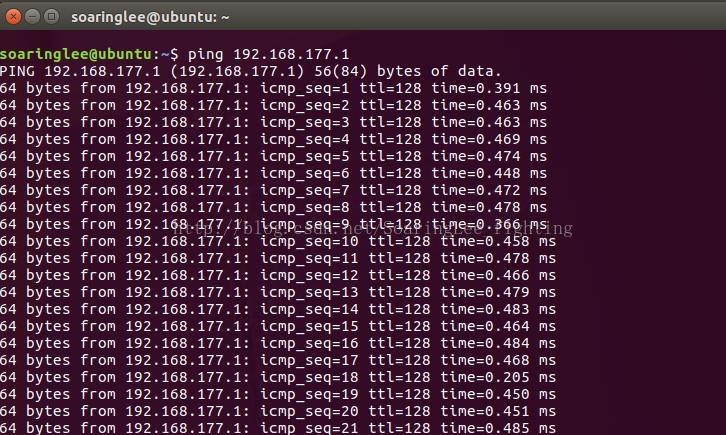
检查安装SSH语句:"rpm -aq|grep openssh-server"
如没有安装(Ubuntu默认没有安装ssh)openssh-server,就需要找其他途径安装,如主机下载rpm传上去,或用iso安装该rpm包(可参考其他文章);如没有root权限(Ubuntu默认没有root密码,执行"sudo passwd root"语句来修改root密码),切换root权限检查SSH服务语句:有进程ID的话说明已经启动。
安装ssh-server和ssh-client的方法:sudo apt install ssh-server ssh-client
5、打开SecureCRT,设置登录的hostname(虚拟机ubuntu系统的IP地址),ssh2端口为22,Firewall设置为none。然后就可以打开输入ubuntu系统的账号和密码,然后就可以成功登录了!
利用SecureCRT访问和操作linux系统确实很爽,不再受限于虚拟机的狭小空间。
注意:虚拟机可以实现与主机的互联,但是不能使用虚拟机上网这是host-only模式的局限。要想联网下载所需的安装包,可切换成NAT模式或者桥接模式。
关于虚拟机中的三种网络模式可以参见:http://www.linuxidc.com/Linux/2016-09/135521.htm
参考:http://blog.csdn.net/lzx_bupt/article/details/6738186
http://www.cnblogs.com/xiazh/archive/2010/08/13/1798844.html